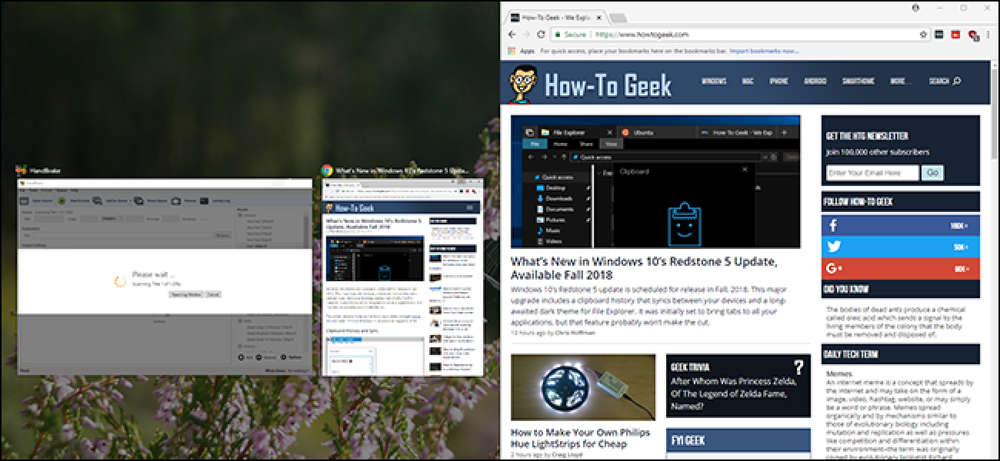7-Zip vs WinZip vs WinRAR vs Windows Compression
Har du brug for at komprimere en masse filer og vil vide, hvilket komprimeringsformat der er bedst? Hvilket program vil give dig den mindste fil? Nå, svaret er lidt mere kompliceret end det.
Ja, for et sæt data vil et program altid give dig den bedste komprimering og den mindste fil, men det afhænger af dataene, at det måske ikke er det samme program hver gang.
Derudover er der andre faktorer at overveje ud over filstørrelsen. Som du kan se, er forskellen mellem to komprimeringsværktøjer undertiden ret lille, men formatet kan gøre en stor forskel. Plus, nogle er gratis, og andre koster penge, så hvis du er budgetbevidst, så reducerer du dine valg nemt.
I denne artikel gennemgår jeg fire forskellige komprimeringsværktøjer og forsøger at give dig fordele og ulemper for hver. Ud over disse fire er der mange andre muligheder, men jeg fandt disse at være de mest populære og velkendte af de fleste.
Real World Compression Test

Lad os først se på lige kompressionsnumre, fordi det altid er sjovt. For mine test besluttede jeg at oprette en testmappe med en masse data i forskellige formater.
Jeg kan ikke lide bare at komprimere billeder eller bare komprimere dokumenter, fordi forskellene bliver meget små, og det er svært at vælge en klar vinder.
I mit tilfælde tog jeg 1,47 GBs af videoer (forskellige formater), billeder (RAW og andre formater), dokumenter (PDF, Office-filer osv.) og musikfiler (MP3, M4A osv.) og sendt dem gennem hvert komprimeringsværktøj med standardindstillinger.

Lad os først starte med opsætningen, jeg har, og versionerne. Jeg bruger en Windows 7-pc med Service Pack 1, og jeg installerede de nyeste versioner af hvert program fra datoen for dette indlæg: 7-Zip 15.09 beta (64-bit), WinZip version 20 og WinRAR x64 5.30 beta 6.
Udover den indbyggede Windows 7-komprimering skal jeg også køre det samme sæt data på Windows 10 for at se, om der er forskel på versionerne af Windows. OK, lad os kontrollere resultaterne nedenfor.
-
Windows 7 ZIP - 1,21 GB (17,6% reduktion)
-
Windows 10 ZIP - 1,21 GB (17,6% reduktion)
-
7-ZIP - 1,11 GB (24,4% reduktion)
-
WinZip - 1,20 GB (18,3% reduktion)
-
WinRAR - 1,16 GB (21,0% reduktion)
Så hvem vinder?
Nå, med hensyn til bare kompressionsevne, er 7-Zip den klare vinder. 7-Zip har eksisteret i et stykke tid, og de har bedst placeret øverst for det bedste komprimeringsværktøj på flere tredjepartsprøver, så tallene er ikke helt overraskende.

Så skal du gå ud og få 7-ZIP til zip dine filer? Det kommer an på. Det eneste problem med programmer som 7-ZIP og WinRAR, som begge gjorde det bedste i kompression, er, at de bruger proprietære formater, der ikke understøttes fuldt ud på andre systemer.
For at nogen skal kunne åbne en 7-ZIP eller WinRAR-fil, skal de først downloade og installere den relevante software på deres maskiner. Hvis du komprimerer data for dig selv, så er det ikke rigtig noget, hvilket format du bruger.
Imidlertid vil .7z og .rar-filer kræve yderligere software på Windows, Mac og Linux. Hvis kompatibilitet er et problem, anbefaler jeg at bruge den indbyggede kompression i Windows.
WinZip er en anden mulighed, men forskellen mellem indbygget Windows-komprimering og WinZIP er minimal. Plus, WinZip vil sætte dig tilbage mindst $ 30, så den gratis indstilling giver meget mere mening.
Komprimeringsalgoritmen i Windows 7 synes også at være nøjagtig den samme som i Windows 10, da filerne endte med at være nøjagtig den samme størrelse. Så uanset om du bruger Windows 7, 8 eller 10, får du det samme kompressionsforhold.
Igen, da .ZIP-format kan åbnes på Windows, Mac, Linux og endda ChromeOS uden yderligere software, er den indbyggede Windows-komprimering det bedste valg til kompatibilitet. Hvis du har brug for den mindste størrelse, skal du gå med 7-Zip. Hvis du har spørgsmål, er du velkommen til at kommentere. god fornøjelse!